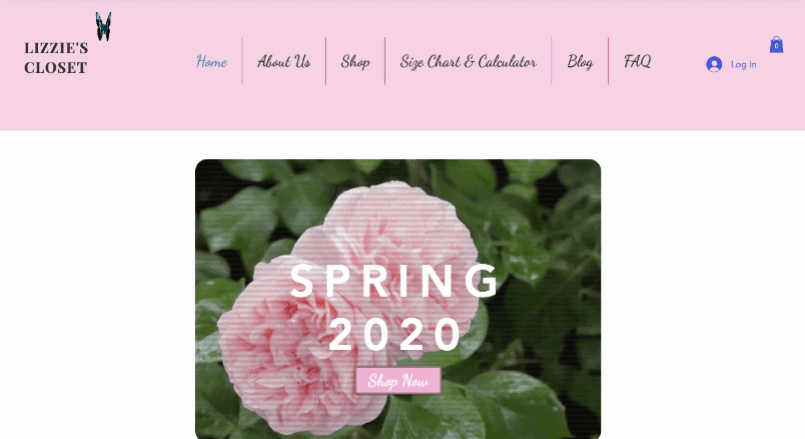Editor X: utilizzare gli schemi globali
Tempo di lettura: 7 min.
Editor X sta passando a Wix Studio, la nostra nuova piattaforma per agenzie e freelancer.Scopri di più su Wix Studio
Gli schemi globali ti consentono di mostrare facilmente lo stesso contenuto su più pagine senza dover copiare e incollare. Puoi impostare qualsiasi sezione come globale e scegliere a quali pagine aggiungerla. Tutte le modifiche apportate a una sezione globale vengono applicate ovunque questa appare nel sito.
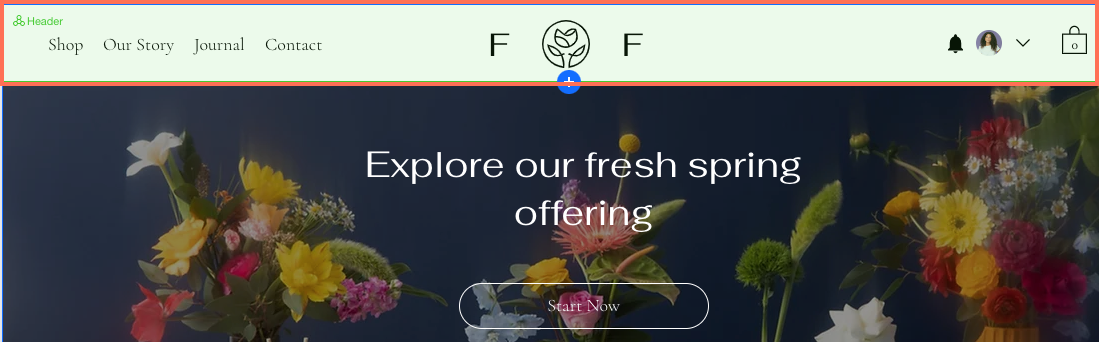
Suggerimento:
Una sezione globale ha un overlay verde quando ci passi sopra con il mouse, in modo da poterla riconoscere immediatamente.
In questo articolo, scoprirai come:
Impostare una sezione globale
Per impostazione predefinita, il tuo sito ha un'intestazione e un piè di pagina globali, che appaiono su tutte le pagine. Tuttavia, puoi impostare altri schemi globali se vuoi mostrarle su più di una pagina.
Quali sezioni posso impostare come schemi globali?
Per impostare una sezione globale:
- Clicca sulla sezione pertinente nell'Editor X
- Clicca sull'icona Altre azioni

- Clicca su Imposta come globale
- Seleziona l'opzione pertinente:
- Intestazione: sezioni che appaiono nella parte alta della pagina
- Sezione: sezioni che appaiono nel centro della pagina (ovunque tra l'intestazione e il piè di pagina)
- Piè di pagina: sezioni che appaiono nella parte inferiore della pagina
- Inserisci un nome per la sezione globale
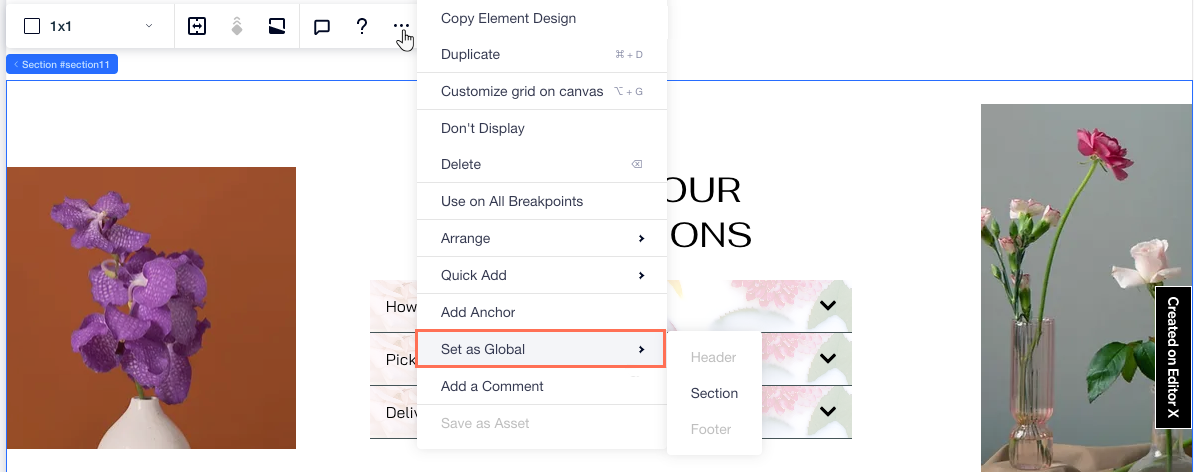
Le opzioni per impostare un'intestazione o un piè di pagina globali non sono selezionabili?
Se l'opzione non è selezionabile, significa che c'è un'altra sezione in quella posizione. Se non riesci a vedere l'altra sezione, potrebbe essere impostata su "Non mostrare" (motivo per cui non è visibile).
Per impostare la sezione come intestazione o piè di pagina globale, spostala nella parte più in alto o più in basso della pagina:
- Clicca su Livelli
 nella parte superiore dell'Editor X
nella parte superiore dell'Editor X - Clicca sull'icona Altre azioni
 accanto alla sezione che desideri impostare come globale
accanto alla sezione che desideri impostare come globale - Seleziona un'opzione:
- Sposta su: per le intestazioni globali
- Sposta giù: per i piè di pagina globali
- Ripeti i passaggi 2-3 fino a quando l'opzione per spostare la sezione verso l'alto o verso il basso non è più selezionabile
- Riprova a impostare la sezione come intestazione o piè di pagina
Gestire gli schemi globali
Vedi tutti gli schemi globali del tuo sito cliccando sull'icona Schemi globali  nella parte superiore dell'Editor X. Da questo pannello, puoi rinominare, duplicare e aggiungere schemi globali a pagine dove non compaiono. Puoi anche eliminare gli schemi globali che non ti servono più.
nella parte superiore dell'Editor X. Da questo pannello, puoi rinominare, duplicare e aggiungere schemi globali a pagine dove non compaiono. Puoi anche eliminare gli schemi globali che non ti servono più.
 nella parte superiore dell'Editor X. Da questo pannello, puoi rinominare, duplicare e aggiungere schemi globali a pagine dove non compaiono. Puoi anche eliminare gli schemi globali che non ti servono più.
nella parte superiore dell'Editor X. Da questo pannello, puoi rinominare, duplicare e aggiungere schemi globali a pagine dove non compaiono. Puoi anche eliminare gli schemi globali che non ti servono più. Per gestire una sezione globale:
- Clicca su Schemi globali
 nella parte superiore dell'Editor X
nella parte superiore dell'Editor X - Passa il mouse su una sezione globale e clicca sull'icona Altre azioni

- Scegli cosa fare dopo:
- Modifica: modifica il contenuto, il design e il layout della sezione globale
Nota: le modifiche si applicano in qualsiasi punto del sito in cui compare questa sezione globale - Aggiungi a: aggiungi questa sezione globale a più pagine del tuo sito
- Rinomina: modifica il nome della sezione globale
- Duplica: crea una copia della sezione globale. Ciò è utile per replicare un design esistente
- Elimina: rimuovi una sezione globale che non ti serve più
Nota: questo elimina la sezione dal tuo sito
- Modifica: modifica il contenuto, il design e il layout della sezione globale
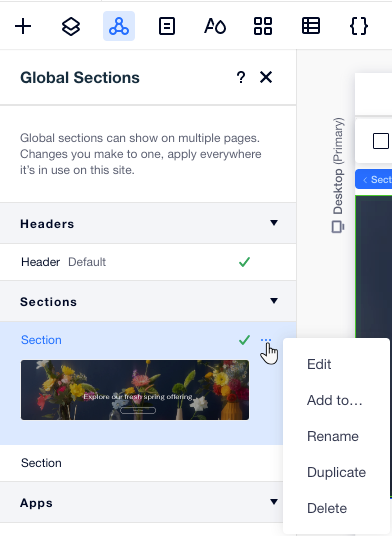
Visualizzare una sezione globale su altre pagine
Dopo aver impostato una sezione come globale, aggiungila ad altre pagine del sito. Il pannello Schemi globali mostra un segno di spunta  accanto alle sezioni visibili nella pagina corrente. Puoi anche vedere le sezioni non visibili e aggiungere quelle che desideri.
accanto alle sezioni visibili nella pagina corrente. Puoi anche vedere le sezioni non visibili e aggiungere quelle che desideri.
 accanto alle sezioni visibili nella pagina corrente. Puoi anche vedere le sezioni non visibili e aggiungere quelle che desideri.
accanto alle sezioni visibili nella pagina corrente. Puoi anche vedere le sezioni non visibili e aggiungere quelle che desideri. 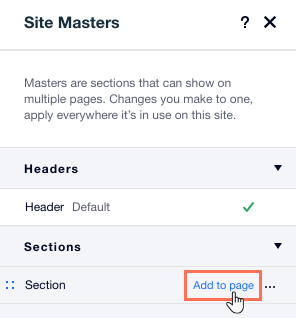
Prima di iniziare: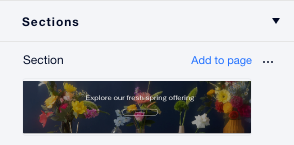
Clicca su una sezione nel pannello Schemi globali per visualizzare un'anteprima prima di aggiungerla alla pagina.
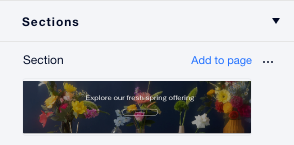
Per mostrare una sezione globale su altre pagine:
- Vai alla pagina a cui vuoi aggiungere la sezione globale
- Clicca su Schemi globali
 nella parte superiore dell'Editor X
nella parte superiore dell'Editor X - Scegli dove aggiungere la sezione globale:
- Aggiungila alla pagina corrente: passa il mouse sulla sezione pertinente e clicca su Aggiungi alla pagina
- Aggiungila a più pagine:
- Passa il mouse sulla sezione pertinente e clicca sull'icona Altre azioni

- Clicca su Aggiungi a...
- Seleziona la casella di spunta accanto alle pagine pertinenti
- Clicca su Applica
- Passa il mouse sulla sezione pertinente e clicca sull'icona Altre azioni
- Sposta la sezione globale nelle posizione desiderata sulla pagina:
- Clicca su Livelli
 nella parte superiore dell'Editor X
nella parte superiore dell'Editor X - Trascina la sezione nella posizione desiderata
- Clicca su Livelli
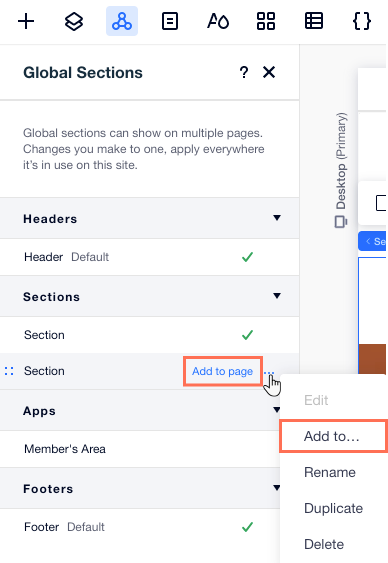
Suggerimento:
Le intestazioni e i piè di pagina globali vengono sempre mostrati nella parte superiore o inferiore della pagina, rispettivamente. Tuttavia, puoi inserire gli altri tipi di schemi globali in qualsiasi posizione delle pagine in cui appaiono.
Scollegare una sezione dalla versione globale
Le modifiche apportate a una sezione globale si applicano ovunque venga mostrata. Per modificare la sezione di una singola pagina senza influenzare il resto, puoi scollegare quella specifica sezione dallo schema.
La versione globale esiste ancora, ma questa sezione specifica non è più collegata ad essa. Diventa una sezione normale della pagina.
Per scollegare una sezione:
- Clicca sulla sezione pertinente nell'Editor X
- Clicca sull'icona Altre azioni

- Clicca su Scollega da schemi globali
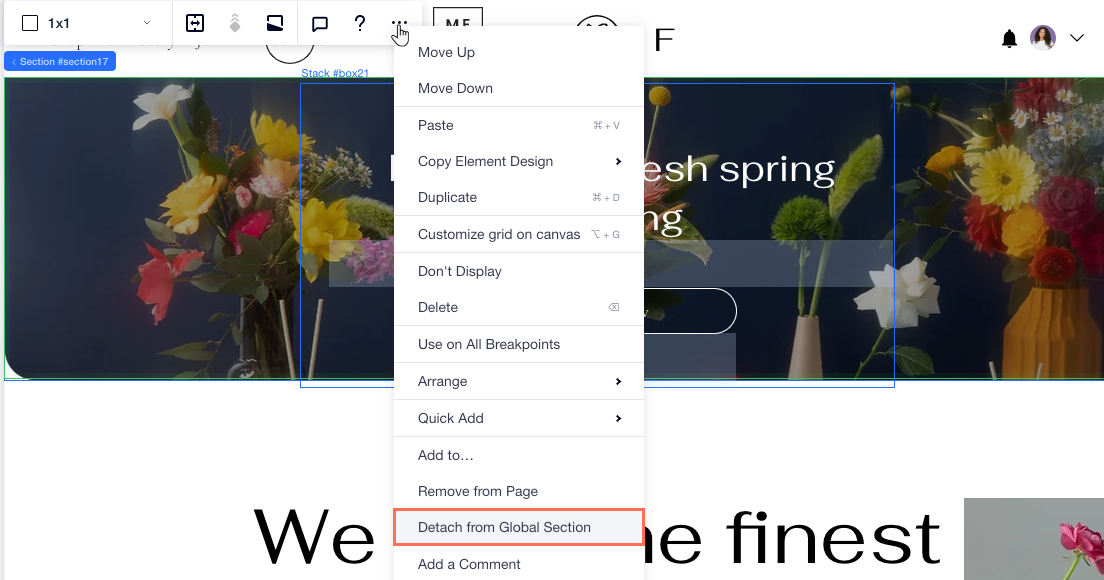
Fissare una sezione globale allo schermo
Fissa una sezione globale allo schermo per tenerla in posizione quando i visitatori scorrono il sito, sia che la sezione sia orizzontale che verticale. È un ottimo modo per mettere in evidenza un menu, ad esempio, o un banner che desideri mostrare durante lo scorrimento.
Nota:
È possibile aggiungere questo effetto di scorrimento solo agli schemi globali più in alto o in basso, oppure più ai margini sinistro o destro della pagina.